easyrecovery可以恢复文件吗
更新日期:2022年02月02日
easyrecovery可以恢复文件。
1、打开easyrecovery数据恢复软件,点击继续按钮。
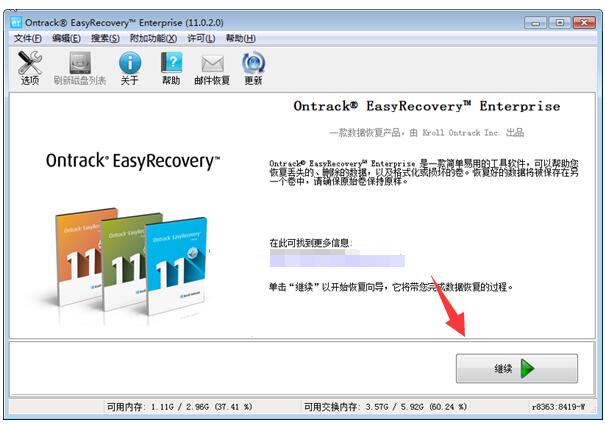
2、选取媒体类型。因C盘属于电脑磁盘,应选择磁盘驱动器选项(用户可根据需要选择适合的媒体类型),点击继续。
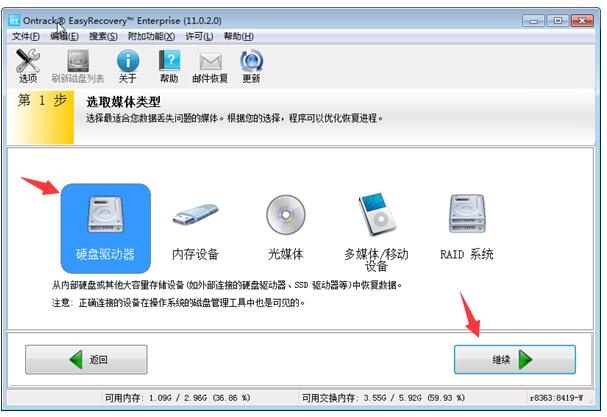
3、选择要扫描的卷。选择想从中恢复数据的卷,这里选择了C盘,点击继续。
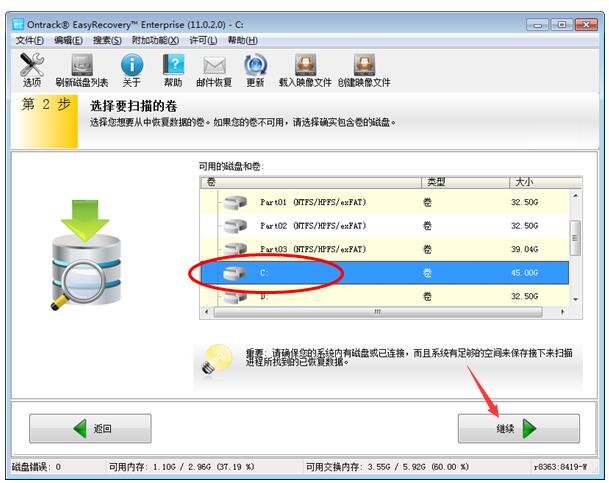
4、选择恢复方案-恢复删除文件,点击继续。
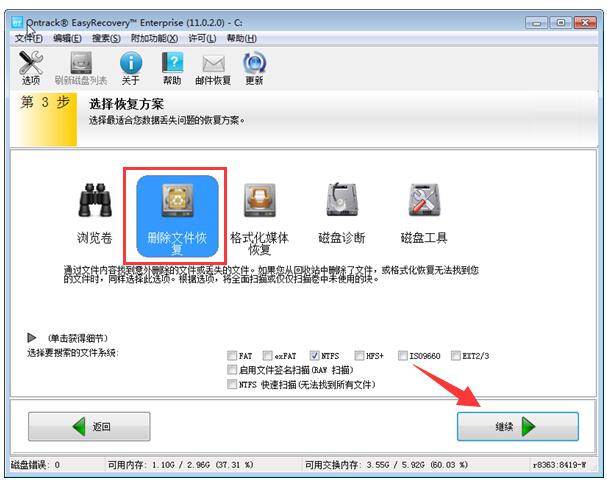
5、检查选项。检查选定的选项并按继续开始操作。如果想要更改某个选项,请返回。
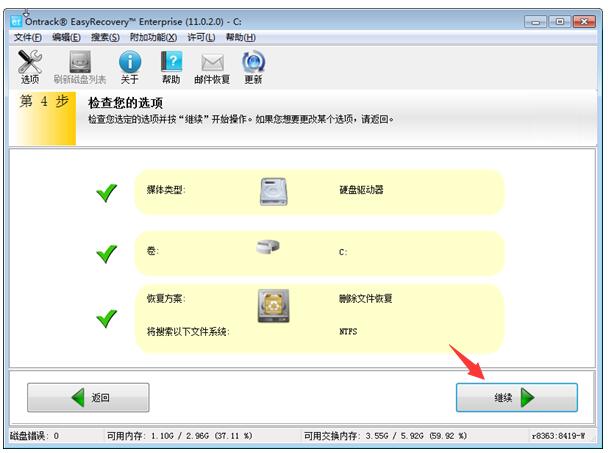
6、EasyRecovery数据恢复软件跳出进程窗口开始自动搜索已删除的文件。
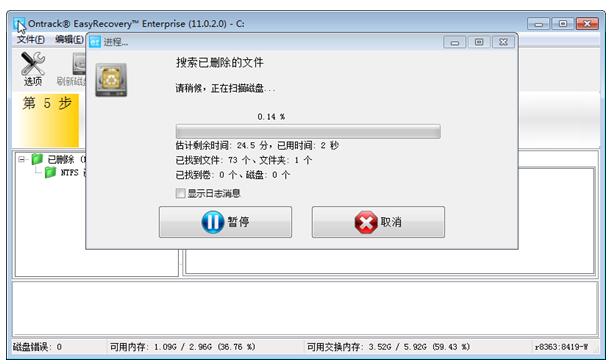
7、搜索完毕,已删除文件将以列表形式展现。
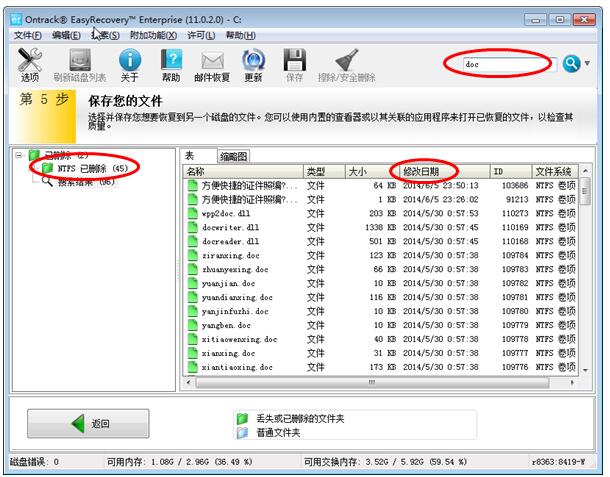
8、保存文件。找到已删除文件后右击文件名,点击另存为按钮。
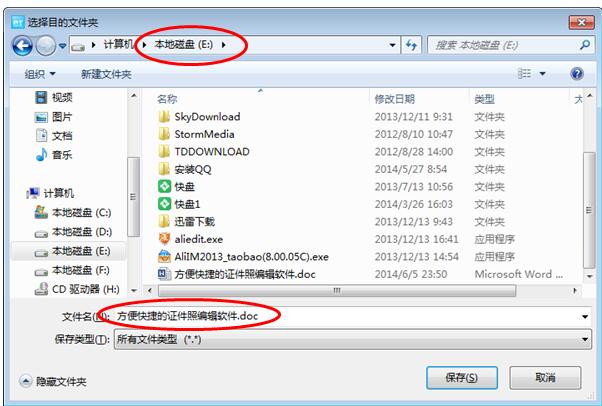
9、在文件保存窗口选择合适的文件保存磁盘。
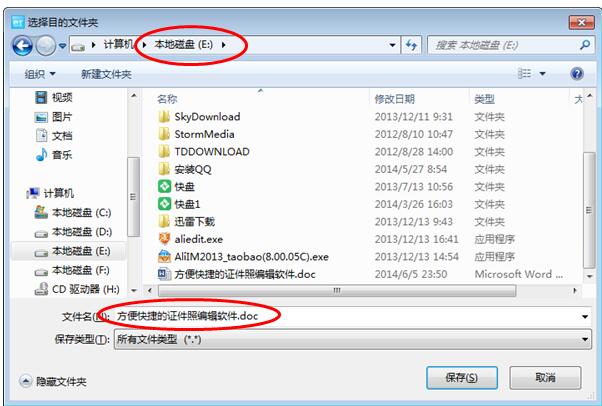
提示:不能将已删除文件保存到所扫描的磁盘中。否则会跳出提示窗口。
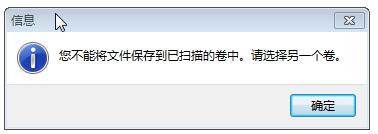
10、磁盘选择完成(选择了E盘),确认文件名之后点击保存按钮,打开E盘即可查看到此文件。
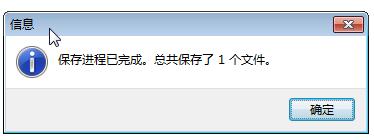
注意事项:easyrecovery不能恢复被覆盖、损坏的文件。
责任编辑:云骑士数据恢复官网
推荐阅读
回收站清除的文件怎么恢复
2022-01-27
超级兔子数据恢复软件恢复删除的电脑照片
2022-01-25
u盘格式化后数据是否会丢失 u盘格式化会丢失数据怎么办
2022-04-19
傲软数据恢复可以卸载吗 傲软数据恢复软件卸载教程
2022-12-15
硬盘数据恢复什么意思 硬盘数据恢复教程
2022-04-11
mov文件如何恢复 diskgenius怎么恢复mov文件
2022-08-03
doc文件误删恢复 金山恢复大师恢复删除的doc文件
2022-07-05
eps删除了怎么恢复 误删eps文件都叫兽数据恢复怎么恢复
2022-07-05
电脑管家文件恢复工具怎么用 怎么使用文件恢复工具电脑管家
2022-05-05
文件数据恢复后打开是乱码怎么办
2022-01-26
热门标签

您好!手机端应用开发中......
请移步到云骑士数据恢复电脑端下载客户端
官网地址:https://www.yqssjhf.com/
在线客服qq:1283757212
联系电话:17875514452
工作时间:9:00-18:00
请移步到云骑士数据恢复电脑端下载客户端
官网地址:https://www.yqssjhf.com/
在线客服qq:1283757212
联系电话:17875514452
工作时间:9:00-18:00
